この機能は有償プランでのみご利用できます。
LINE WORKSから管理者画面にアクセスして管理機能を利用するためには、管理者として指定される必要があります。
管理者は、設定された管理者権限に応じてそれぞれ異なるメニューにアクセスできます。
デフォルトでは、最高管理者、副管理者、運営管理者の管理者権限が提供され、その他の新しい管理者権限を作成して権限をカスタマイズできます。
2023年2月16日以降開設したドメインからは権限を提供しておりません。
- 最高管理者:管理者画面のすべてのメニューにアクセスでき、LINE WORKSからの退会など、管理者に許可されたすべての権限を持っています。
- すべてのLINE WORKSには1人の最高管理者が指定される必要があります。
- 初めてLINE WORKSを申請した管理者が基本的に最高管理者になります。
- 最高管理者権限を他のメンバーに委任できます。
- 副管理者/運用担当者:基本的に提供されるこの管理者権限に対しては権限設定の変更はできません。各管理者権限に応じて、下記のメニューにアクセスできます。
最高管理者 副管理者 運用担当者 基本設定 ○* ◯ ◯ メンバー ◯ ◯ ◯ セキュリティ ◯ ◯ サービス ◯ ◯ ◯ 統計 ◯ ◯ 監査 ◯ ◯ モニタリング ◯ ◯ アーカイブ ◯ ◯ アップグレード ◯ ◯ パートナー ◯ ◯ アプリ ◯ ◯ ◯ Developers ◯ ◯
*「サービスを解約する」は、最高管理者のみできます。
管理者権限の作成、修正、削除
基本的に提供する管理者権限である最高管理者、副管理者、運用管理者の以外にも、新しい管理者画面権限を作成して管理できます。
新しく作成した権限は、メニュー別にアクセス許可を設定できます。
管理者権限の作成
新しい管理者権限を作成して、特定のメニューにのみアクセスできるように設定できます。
- 管理者画面の左側のメニューから[セキュリティ]を選択してメニューを開いて[管理者権限]を押して[管理者権限]画面に移動します。モバイルからは
 ボタンをタップするとメニューが表示されます。
ボタンをタップするとメニューが表示されます。 - 管理者権限リストから[権限の作成]を押します。
- [権限の作成]から権限名を入力して[OK]を選択すると、リストから新しい管理者権限が作成されます。
新しく追加された管理者権限は、すべてのメニューにアクセスできる状態で作成されます。
管理者権限名の修正
管理者権限の名前を修正できます。基本的に提供される最高管理者、副管理者、運用管理者の権限の名前は修正できません。
モバイル版
- 管理者画面の左側のメニューから[セキュリティ]を選択してメニューを開いて[管理者権限]を押して[管理者権限]画面に移動します。
 ボタンをタップするとメニューが表示されます。
ボタンをタップするとメニューが表示されます。 - 管理者権限リストから、修正する管理者権限をクリックして選択します。
- 管理者権限の右側の
 アイコンを押して[権限名の修正」を選択します。
アイコンを押して[権限名の修正」を選択します。 - [権限名の修正]から変更する名前を入力して[OK]を押します。
ブラウザ版
- 管理者画面の左側のメニューから[セキュリティ]を選択してメニューを開いて[管理者権限]を押して[管理者権限]画面に移動します。
- 画面左側の管理者権限リストから、修正する管理者権限の上にマウスポインターを置きます。
- 画面右側から管理者権限の右側に表示される
 アイコンを押して[権限名の修正]を選択します。
アイコンを押して[権限名の修正]を選択します。 - [権限名の修正]から変更する名前を入力して[OK]を押します。
管理者権限の削除
作成した管理者権限を削除できます。
基本で提供される最高管理者、副管理者、運用管理者権限は削除できません。
モバイル版
- 管理者画面の左側のメニューから[セキュリティ]を選択してメニューを開いて[管理者権限]を押して[管理者権限]画面に移動します。
 ボタンをタップするとメニューが表示されます。
ボタンをタップするとメニューが表示されます。 - 管理者権限リストから、削除する管理者権限をクリックして選択します。
- 管理者権限の右側の
 アイコンを押して[権限を削除]を選択します。
アイコンを押して[権限を削除]を選択します。
ブラウザ版
- 管理者画面の左側のメニューから[セキュリティ]を選択してメニューを開いて[管理者権限]を押して[管理者権限]画面に移動します。
- 画面左側の管理者権限リストから、削除する管理者権限の上にマウスポインターを置きます。
- 管理者権限の右側の
 アイコンを押して[権限を削除]を選択します。
アイコンを押して[権限を削除]を選択します。
管理者権限の設定
管理者権限別に、対応する管理者がアクセスできるメニュー権限を変更できます。
自分で作成した管理者権限に限り、権限設定を変更できます。
- 管理者画面の左側のメニューから[セキュリティ]を選択してメニューを開いて[管理者権限]を押して[管理者権限]画面に移動します。モバイルからは
 ボタンをタップするとメニューが表示されます。
ボタンをタップするとメニューが表示されます。 - 管理者権限リストから、修正する管理者権限をクリックして選択します。
- 「権限の設定」を選択し、右側の[権限の修正]を押します。
- アクセスを許可する管理者画面のメニューを選択します。
- メニュー別の右側の
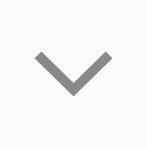 アイコンを押して、下位メニュー単位まで詳細に設定できます。
アイコンを押して、下位メニュー単位まで詳細に設定できます。 - 特定のメニューにアクセスできないようにする場合は、選択を解除します。
- メニュー別の右側の
- 変更するメニューをすべて設定して、画面上部の[保存]ボタンを押します。
管理者権限の付与
管理者権限をメンバーに付与や、付与された権限を解除できます。
- メンバーに複数の管理者権限を付与することができます。
- 付与された管理者権限に許可されたすべてのメニューにアクセスできます。
管理者として指定
管理者権限を選択し、この権限を付与するメンバーを管理者リストに追加します。
- 管理者画面の左側のメニューから[セキュリティ]を選択してメニューを開いて[管理者権限]を押して[管理者権限]画面に移動します。モバイルからは
 ボタンをタップするとメニューが表示されます。
ボタンをタップするとメニューが表示されます。 - 管理者権限リストから付与する管理者権限をクリックして、この管理者権限を管理できる画面に移動します。
- 「管理者」を押します。
- 画面右側の[管理者の追加]を押します。
- メンバー選択画面が表示されたら、この管理者権限で指定するメンバーを選択し、[OK]を押します。
管理者権限の解除
この管理者権限を持つ管理者のうち、この管理者権限を解除します。
- 管理者画面の左側のメニューから[セキュリティ]を選択してメニューを開いて[管理者権限]を押して[管理者権限]画面に移動します。モバイルからは
 ボタンをタップするとメニューが表示されます。
ボタンをタップするとメニューが表示されます。 - 画面左側の管理者権限リストから、付与する管理者権限をクリックして選択します。
- 「管理者」を押します。
- 管理者リストからこの管理者権限を解除するメンバーについて[解除]を押します。
- 管理者権限の解除を確認する画面が表示されると、[OK]を押します。